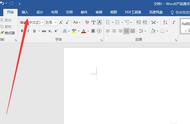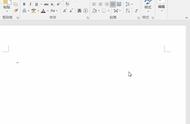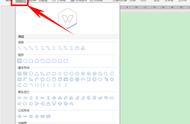在制作一些项目报告时,时常要用到一些结构图,若是直接手动制作会比较费时,这时就可以借用SmartArt图形来实现,本期与大家分享一下SmartArt的基本用法。
SmartArt 图形直译为智能图形,能较为直观地展示各种关系,如上下级关系、层次关系、流程关系等。用户可在文档中直接进行应用,然后添加相应的说明文字来直接、有效地传达自己的观点和信息。
在"公司概况"中插入 SmartArt 图形编辑文档时,如果需要通过图形结构来传达信息,便可通过插入SmartArt 图形轻松解决问题,具体操作步骤如下。
01 Step 打开【选择 SmartArt 图形】对话框。打开"公司概况 .docx"文档,将文本插入点定位到要插入 SmartArt 图形的位置, 切换到【插入】选项卡单击【插图】组中的【SmartArt】按钮 ,如图所示。

02 Step 选择需要的 SmartArt 图形。打开【选择 SmartArt 图形】对话框,在左侧列表框中选择图形类型,本例中选择【层次结构】,在右侧列表框中选择具体的图形布局,单击【确定】按钮,如图所示。

03 Step 调整 SmartArt 图形大小。所选的 SmartArt 图形插入文档中,选择图形,其四周会出现控制点,将鼠标指针指向这些控制点,当鼠标指针呈双向箭头时拖动鼠标可调整其大小,调整后的效果如图所示。

04 Step 编辑文字内容。将文本插入点定位在某个形状内,"文本"字样的占位符将自动删除,此时可输入并编辑文本内容,完成输入后的效果如图所示。